电脑键盘怎么转换打字_电脑键盘怎样切换中文拼音打字模式
发布时间:2024-04-03
来源:绿色资源网
在现代社会中电脑键盘已经成为人们日常工作和生活中不可或缺的工具之一,如何在键盘上快速地切换打字模式,成为了许多人关注的问题。特别是在需要使用中文拼音进行输入的时候,如何在键盘上进行切换成为了一种必备的技能。随着科技的不断发展,现在的电脑键盘已经可以方便地实现中文拼音打字模式的切换,让用户在输入中文时更加便捷快速。通过简单的操作,就能够实现中文输入,大大提高了工作效率和用户体验。掌握电脑键盘的切换打字模式技巧,对于提高工作效率和提升用户体验至关重要。
具体方法:
1.首先在应用商店中下载并安装好搜狗输入法,一般安装上就不必打开后台运行就可以了。
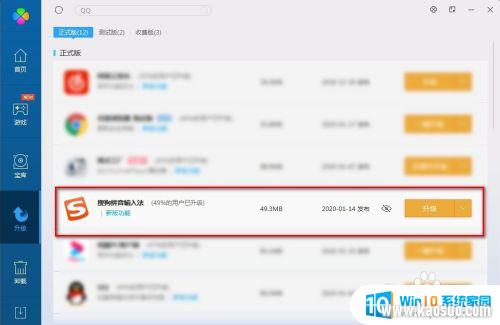
2.我们先进行一些设置,鼠标在右下角找到搜狗输入法的图标点击一下。
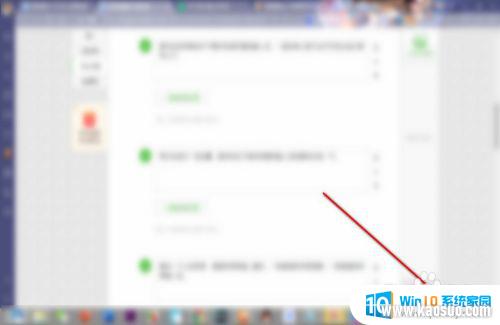
3.弹出一个上划菜单,里面有两种输入模式。一种是微软拼音简捷,一种是搜狗拼音输入法。
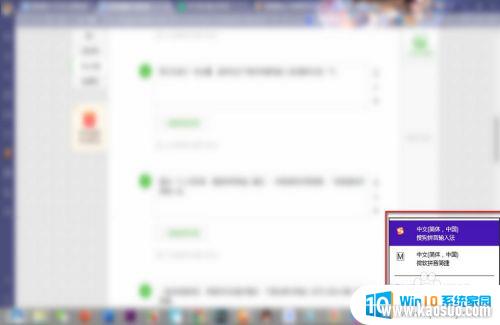
4.一般选择搜狗的,界面和反应能好看些。下面如果切换输入法可以按win键+空格键。
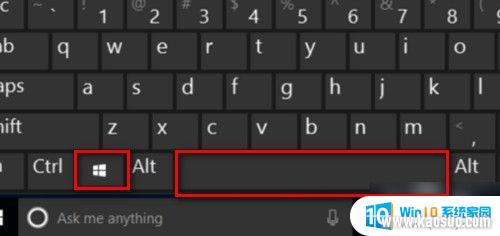
5.拼音打字是默认开启拼音输入的,如果不是拼音就需要按一下shift转换为拼音。
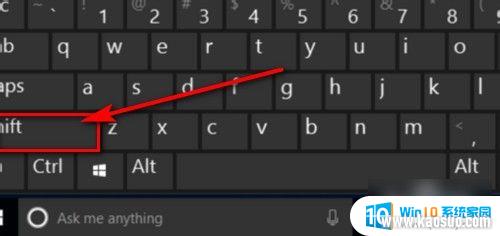
6.shift键是在输入时切换拼音和英文的时候用的,我们打开一个文档进行文字输入。
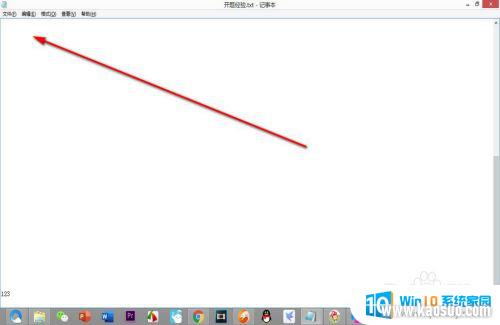
7.我们在打字的时候直接会在光标下面弹出一个打字的拼音窗口,大家赶紧试试吧!
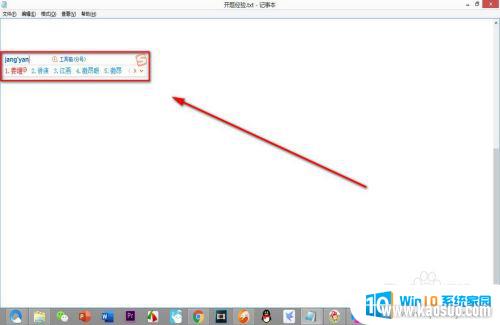
以上就是电脑键盘如何转换打字的全部内容,如果您遇到这种情况,可以按照小编的方法来解决,希望对大家有所帮助。
分类列表
换一批
手游推荐
手游排行榜
推荐文章
- 1wps怎么添加仿宋_gb2312字体_WPS怎么设置仿宋字体
- 2电脑登陆微信闪退怎么回事_电脑微信登陆老是闪退的解决方法
- 3ppt每张幻灯片自动放映10秒_如何将幻灯片的自动放映时间设置为10秒
- 4电脑只有插电才能开机是什么情况_笔记本电脑无法开机插电源怎么解决
- 5ps4怎么同时连两个手柄_第二个手柄添加教程PS4
- 6台式机开机键怎么插线_主板上的开机键接口怎样连接台式电脑开机键线
- 7光盘怎么删除文件_光盘里的文件如何删除
- 8笔记本开机no bootable_笔记本开机出现no bootable device怎么办
- 9steam怎么一开机就自动登录_Steam如何设置开机启动
- 10光猫自带wifi无法上网_光猫一切正常但无法上网的解决方法

















